Ccleaner предлагает большой набор инструментов, позволяющих выполнять много операций с файлами. Мастер очистки выполняет поиск поврежденных и дублированных файлов, предлагает сортировать их по определенным критериям. Но также с помощью этого приложения можно удалить целую директорию. Поэтому многих пользователей интересует, как удалить папку с помощью Ccleaner.
Для удаления директории с помощью мастера очистки системной памяти, необходимо проделать несколько несложных манипуляций. Но первым делом необходимо ознакомиться с возможными ситуациями, почему могут не удаляться некоторые папки. А дело в том, что существуют утилиты, которые в папках создают неразрешенные для удаления файлы.
К ним ограничивается доступ системой. Чтобы убрать такие папки, необходимо, соответственно, получить или воспользоваться специальной программой. CCleaner ка раз таковой и является.
Процесс удаления
Чтобы удалить папку с помощью Ccleaner или удалить программу через Ccleaner, необходимо выполнить следующие действия:
- Открыть.
- Перейти в раздел меню слева «Сервис».
- Находим категорию «Удаление программ».
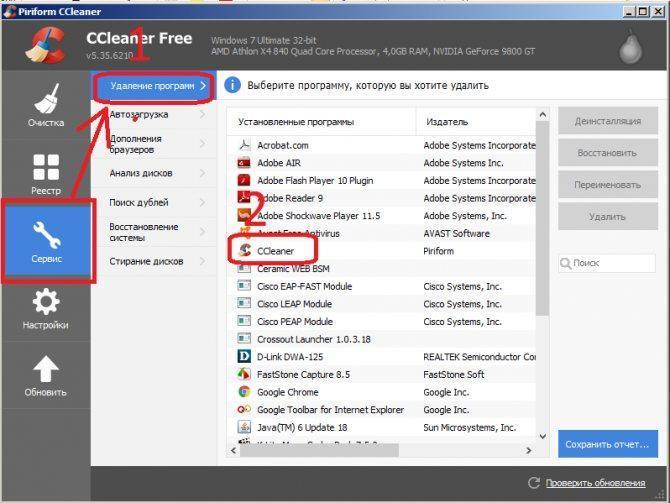
- Выбираем необходимую для удаления софта и нажимаем кнопку «Деинсталляция». Она находиться справа вверху.
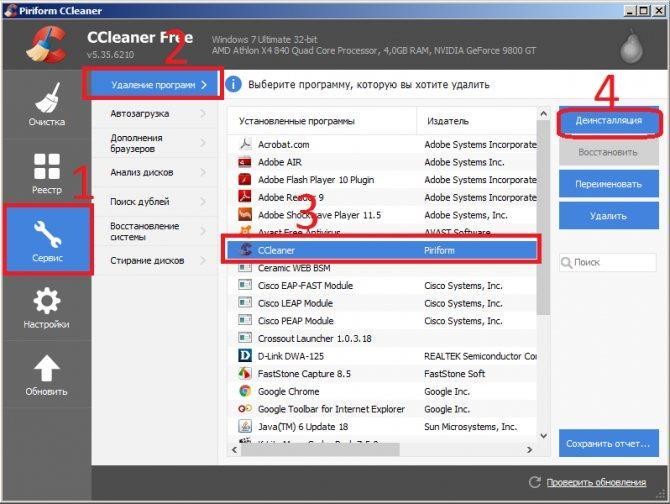
Система запросит подтверждения, после чего полностью удалить ее вместе со всеми связанными с ней файлами и папками. Если делать это вручную из директории «Program Files», то в дальнейшем возникнут проблемы, так как в реестре запись о файлах останется. Поэтому лучше удалить программу именно через Ccleaner или через Панель управления.
При возникновении проблем с ее удалением или отдельных файлов, то можно воспользоваться безопасным режимом работы Windows и удалить ее через него.